iOS 16 已经可以在照片 app 中标记人和地点,但现在,你也可以标记猫和狗了。下面是如何在 iOS 17 中标记它们。
苹果公司软件工程高级副总裁克雷格-费德里吉(Craig Federighi)在 WWDC 2023 主题演讲中说:"[照片应用]现在也能识别作为你家庭一员的猫和狗了。"

宠物和人一样重要,在大量照片中找到合适的宠物照片可能很棘手。如果能用名字标记它们,就不会有这个问题,还能让你快速找到它们的最佳照片。
无论你是在寻找一张特定的照片,还是想让照片 app 只为你的宠物创建幻灯片,标记它们都会让这些过程更有效率。
如何在iOS 17的照片中标记宠物
在照片 app 中标记宠物与标记人相似。下面介绍如何操作:
- 打开照片应用
- 点击底部菜单栏中的相册
- 向下滚动,直到看到"人物、宠物和地点"部分,然后轻点"人物和宠物"相册目录
- 找到宠物的照片并轻点它
- 点击屏幕上方的添加名称,插入宠物的名字
- 完成后,点击右上角的三个点并选择"查看照片"
- 你将看到 iOS 17 认为是你宠物的一小部分照片
选择正确的图片,然后确认将其添加到收藏。
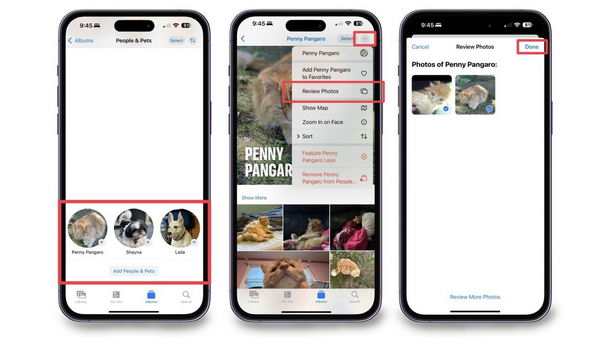
长相相似的宠物,如暹罗猫,可能会因为相似而被归入同一相册。当你为每只宠物单独拍摄更多照片时,你的设备应该就能分辨出两者之间的区别,但这并不是承诺。
目前,只有猫和狗可以被标记。不支持其他宠物,也无法在照片 app 的 "人、宠物和地点 "中找到。

此外,与人一样,您也可以点击宠物个人照片旁边的心形图案,将宠物固定在页面顶部。
您的宠物同样重要
有了宠物标记功能,您就不必再为宠物手动创建单独的相册了。
此外,你的设备会自动将宠物的照片归类在一起,这样你就可以在一个地方找到它们。
在 iOS 17、iPadOS 17 和 macOS Sonoma 中的照片应用中为宠物添加标签。















